Alapbeállítások
1. Felhasználónév és jelszó használata, elveszett vagy eltulajdonított jelszó
A LYNEA/EDAF használatához a felhasználónak szüksége van egy működő e-mail postafiókra. A felület üzemeltetője ennek a postafióknak a használatával fogja elküldeni a felhasználó jelszavát. A felhasználónév maga az email cím. Tekintettel arra, hogy a felületen végzett bármilyen tevékenység felhasználóhoz kötött és naplózott ügyeljen arra, hogy saját felhasználónevét és jelszavát ne ossza meg senkivel.
Amennyiben felhasználóneve és jelszava illetéktelenek számára hozzáférhetővé vált haladéktalanul értesítse a felület üzemeltetőjét a megadott telefonszámok egyikén:
Eltulajdonított jelszó vagy felhasználónév, az intézményből kilépett dolgozó bejelentése: 1/9000-727; binder.klara@gs.hu
2. Jogosultsági szintek (a felhasználók milyen adatokhoz férhetnek hozzá)
A felület a rögzített adatokhoz való hozzáférés szempontjából többféle jogosultsággal rendelkező felhasználót kezel. Munkakörtől függően az egyes felhasználók csak és kizárólag azokat az adatokat látják, amelyek munkahelyi feladataik ellátásához szükségesek.
Intézményvezető, ápolási vezető
- minden adatot láthat és szerkeszthet, tekintettel arra, hogy az intézmény működésének egészéért felelősséget vállal
Gondozók
- a gondozottak napi gondozási tevékenységét, illetve a szakápolási feladatokat rögzítő űrlapokat láthatja
Mentálhigiénés szakember
- a mentálhigiénés tevékenységgel kapcsolatos felületeket éri el
Gazdasági vezető
3. Adatvédelem, adattárolás
A Lynea/EDAF felület internetes tárhelyen (továbbiakban felhő) rögzíti az adatokat. A felhasználó csak az ún. felhasználói felületet látja, a használat helyszínén semmilyen adat nem tárolódik.
A Lynea/EDAF úgynevezett kliensprogram, a felhasználó (kliens) csak egy általa látható felületet kezel, de a program távoli szervereken fut. Adatvédelem szempontjából ez több szempontból is a legbiztonságosabb megoldás:
- elkerülhető a felhasználó hibájából történő adattörlés, adatvesztés
- az adatok biztonságban vannak akkor is, ha a felhasználó számítógépe elromlik, működésképtelenné válik, vagy pl. ellopják
- az adatok a felhőben több példányban is rögzülnek, így csak elméleti lehetőség van arra, hogy elvesszenek
- tekintettel arra, hogy egy zárt rendszerről van szó, nem kell tartani számítógépes vírusfertőzéstől vagy adatlopástól
- nem a felhasználónak kell gondoskodnia adattároló biztosításáról
- nem a felhasználónak kell gondoskodnia az adatok mentéséről és archiválásáról
- esetleges adatvesztés esetén, nem a felhasználónak kell biztosítania az adatok visszaállítását, hozzáférhetőségét
- tekintettel arra, hogy a felület online működik, felhasználónév és jelszó birtokában bárhol hozzáférhetnek a jogosult felhasználók az adatokhoz (Pl. egy intézményvezető egy intézményi telephelyet meglátogatva - amely adott esetben másik településen van, mint az intézmény székhelye - hozzáfér minden szükséges adathoz és információhoz)
- a felhasználó számítógépének cseréje, meghibásodása esetén nincsen szükség semmilyen program újra telepítésére, hiszen a Lynea/EDAF nincs a felhasználó számítógépére telepítve
- az intézmény számítógépes rendszergazdájának semmilyen feladata nincsen a Lynea/EDAF működése során
A felület üzemeltetői a fenntartóval kötött szerződés értelmében szavatolják a felhasználók által rögzített adatok biztonságos tárolását és hozzáférhetőségét. A rögzített adatok tartalmáért, pontosságáért (pl. hiányosan kitöltött űrlapok) az üzemeltető nem vállal felelősséget.
Felhasználónév és jelszó birtokában helytől és időtől függetlenül be lehet jelentkezni a felületre (hasonlatosan egy e-mail postafiókhoz).
2. Az alkalmazás technikai bemutatása néhány felület felhasználásával
2.1. Bejelentkezés folyamata
- Kapcsolja be a számítógépet (győződjön meg róla, hogy csatlakozott az internetre)
- Indítsa el a Google Chrome vagy Microsoft Edge webböngészőt
- A cím mezőbe írja be: lynea.yappdo.com vagy edaf.lutheran.hu
- Az oldal betöltődése után írja be a felhasználó névhez az email címét majd a kapott jelszót
- Kattintson a „Belépés” gombra.
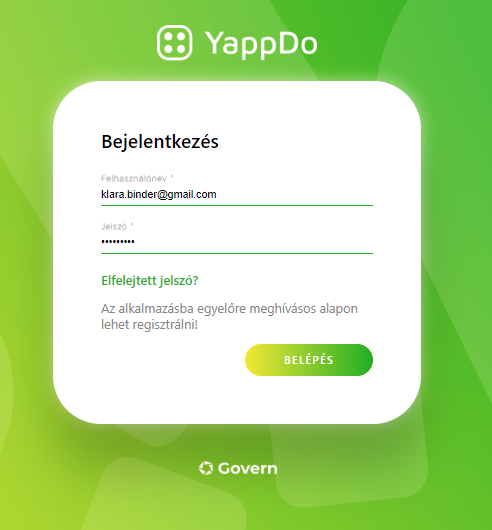 Ha elfelejtette a jelszavát, akkor kattintson az „Elfelejtetted a jelszavad?” kérdésre, melynek eredményeként megjelenik az alábbi felület.
Ha elfelejtette a jelszavát, akkor kattintson az „Elfelejtetted a jelszavad?” kérdésre, melynek eredményeként megjelenik az alábbi felület. 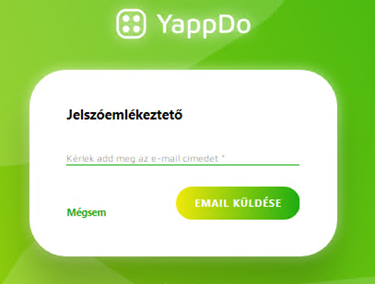
A rendszerbe felvett emailcímre automatikusan elküldjük az új jelszó rögzítését biztosító emailt. Ez maximum néhány perc. Az emailben kapott utasítások alapján végezze el a jelszó rögzítést és lépjen be a rendszerbe. A levelezőt a Chrome vagy az Edge böngészőben kell megnyitni, mert a program automatikusan abban a böngészőben nyílik meg, ami éppen aktív.
Az alkalmazás minden lapjának fejléce a következő elemeket tartalmazhatja. Középen az éppen használt alkalmazás neve látszik.
 az adott felület újra töltése, frissíti a lapot. A mellette lévő keresés funkció beállítástól függően látszik.
az adott felület újra töltése, frissíti a lapot. A mellette lévő keresés funkció beállítástól függően látszik.
![]() Aktuális felhasználó: rákattintva egy legördülő menüt látunk, melynek elemei: profil beállítások, kijelentkezés.
Aktuális felhasználó: rákattintva egy legördülő menüt látunk, melynek elemei: profil beállítások, kijelentkezés.
 Azok a felhasználók, akik a TopDesk ügyfélszolgálati portálban rögzítésre kerültek, mint bejelentők a Segítség gombra kattintva rögtön elérik a Portált.
Azok a felhasználók, akik a TopDesk ügyfélszolgálati portálban rögzítésre kerültek, mint bejelentők a Segítség gombra kattintva rögtön elérik a Portált.
A Törzsek és Lekérdezések gombok beállítástól függően látszanak.
 erre kattintva az Alkalmazáslistára jutunk. Amennyiben a felhasználóhoz több alkalmazás is van rendelve, erre kattintva visszajut a Kezdőoldalra.
erre kattintva az Alkalmazáslistára jutunk. Amennyiben a felhasználóhoz több alkalmazás is van rendelve, erre kattintva visszajut a Kezdőoldalra.


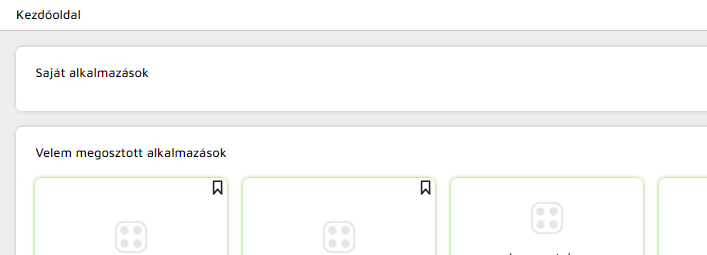
Nincs megjegyzés